Статья была полезной?
При работе с GetCourse Ads вы можете удобно создавать, настраивать и пополнять рекламные кабинеты сервисов Яндекс Директ, Telegram Ads, VK Реклама. Кроме того вам становится доступна полная сквозная аналитика по вашему проекту, включая данные из этих сервисов.
База знаний
Сквозная аналитика — это инструмент, который позволяет проанализировать весь путь клиента от первого контакта с продуктом до покупки. Он помогает понять, какие шаги клиент совершил на этом пути, сколько времени занял каждый шаг, а также оценить эффективность каждого этапа.
В статье читайте, как пользоваться сводной таблицей сквозной аналитики в GetCourse Ads и какие возможности для изучения информации по трафику она предоставляет. А узнать подробности о модуле и получить консультацию от наших специалистов вы можете по кнопке ниже ↓
Предварительные настройки
В таблицу сквозной аналитики собирается множество данных как из аккаунта на GetCourse (оформление заказов, покупки и т. д.), так и из кабинетов рекламных площадок. Прежде чем получить данные в таблицу, вам нужно настроить работу модуля GetCourse Ads:
- создать рекламные аккаунты на GetCourse для тех площадок, в которых вы планируете работать (VK Реклама, Telegram Ads, Яндекс Директ);
- пополнить рекламный профиль и распределить бюджет между рекламными аккаунтами.
Пошаговую инструкцию читайте в разделе → «Как начать работу в GetCourse Ads».
Дальнейшие настройки зависят от того, какими рекламными площадками вы будете пользоваться. Чтобы данные поступали в таблицу и корректно в нее записывались, вам нужно:
- Для VK Рекламы и Яндекс Директа разметить трафик с помощью clrt-меток. Инструкцию читайте в статье «GetCourse Ads — модуль для сквозной аналитики рекламы» в разделе → «CLRT-метки».
- Для Telegram Ads создать кампании и объявления через GetCourse. Инструкцию читайте в статье → «Как настроить сквозную аналитику при рекламе канала в Telegram».
- Для сторонних сайтов нужно добавить специальный код счетчика. Инструкцию читайте в статье «GetCourse Ads — модуль для сквозной аналитики рекламы» в разделе → «Код счетчика для сторонних сайтов».
Как пользоваться таблицей сквозной аналитики
После того как вы запустите работу модуля GetCourse Ads, в вашем аккаунте начнут формироваться данные по сквозной аналитике. По умолчанию посмотреть их могут:
- владелец аккаунта,
- администратор.
Чтобы увидеть таблицу с данными:
- Перейдите в раздел GetCourse Ads.
- Нажмите на вкладку «Сквозная аналитика».
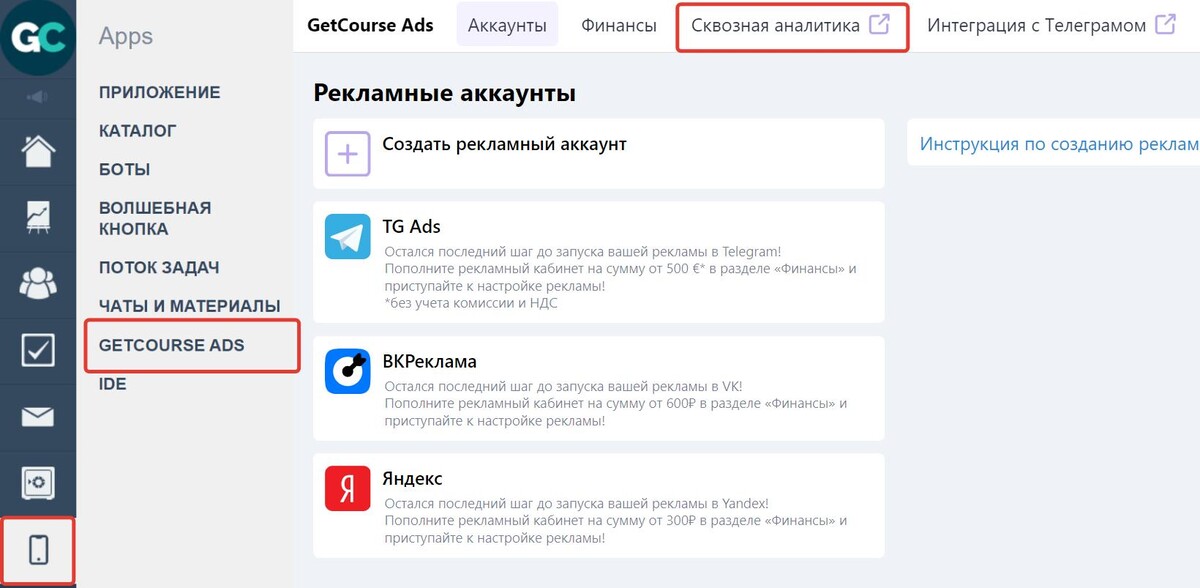
Если вы еще не используете GetCourse Ads, вы можете посмотреть, как выглядит таблица, на нашей → демо-странице.
Разберем, как работать со сквозной аналитикой:
Какие данные отображаются в таблице
Помимо привычных рекламных метрик (клики, показы, просмотры и т. д.) таблица выводит данные по работе рекламных кампаний на разных уровнях, где можно отследить расход, доход, прибыль и ROI.
База знаний
ROI (или процент окупаемости) — это процентное соотношение между доходом и инвестициями в бизнес. Чем выше процент, тем эффективнее инвестиции.
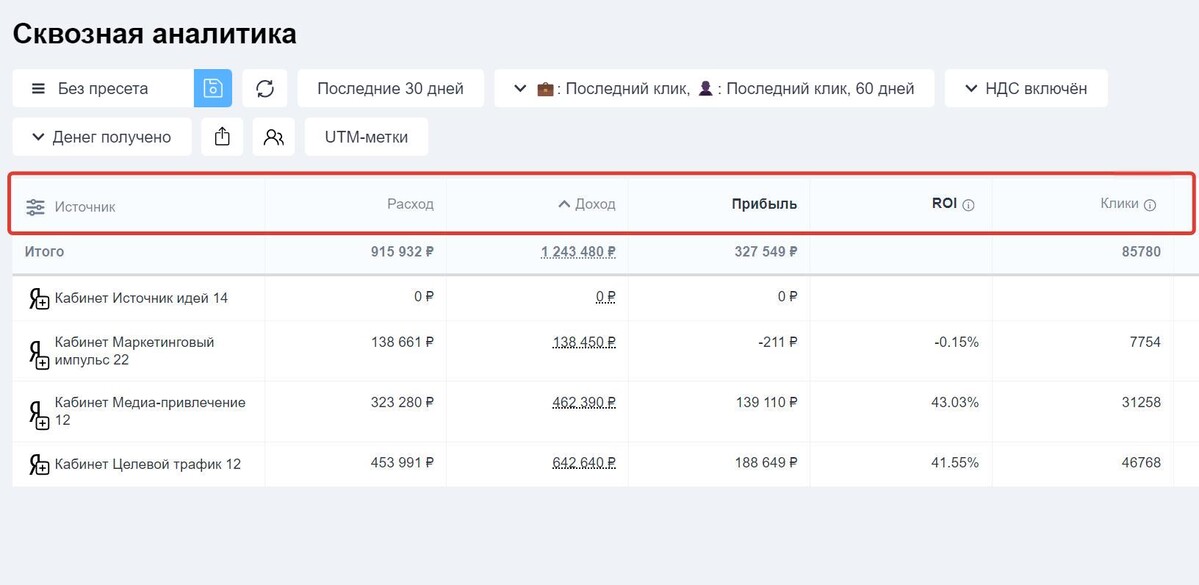
Количество выводимых данных можно настраивать. Для этого:
- Нажмите на знак эквалайзера рядом с надписью «Источник».
- Отметьте или уберите галочку в чекбоксе для отображения/скрытия столбца.
- С помощью значка с точками перетащите столбцы в нужной последовательности.
- Нажмите в любом месте страницы вне окна настройки столбцов для применения изменений.
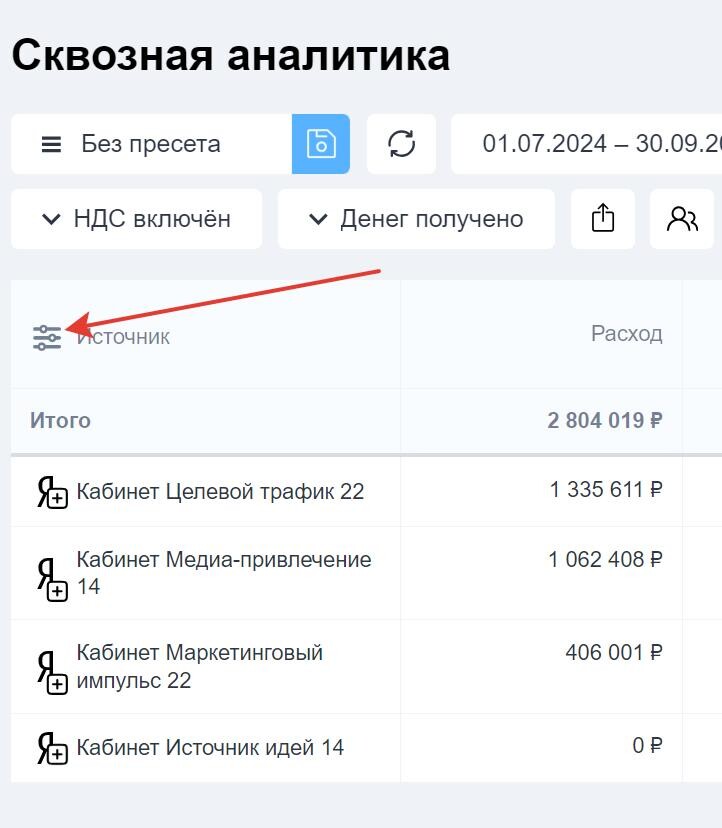
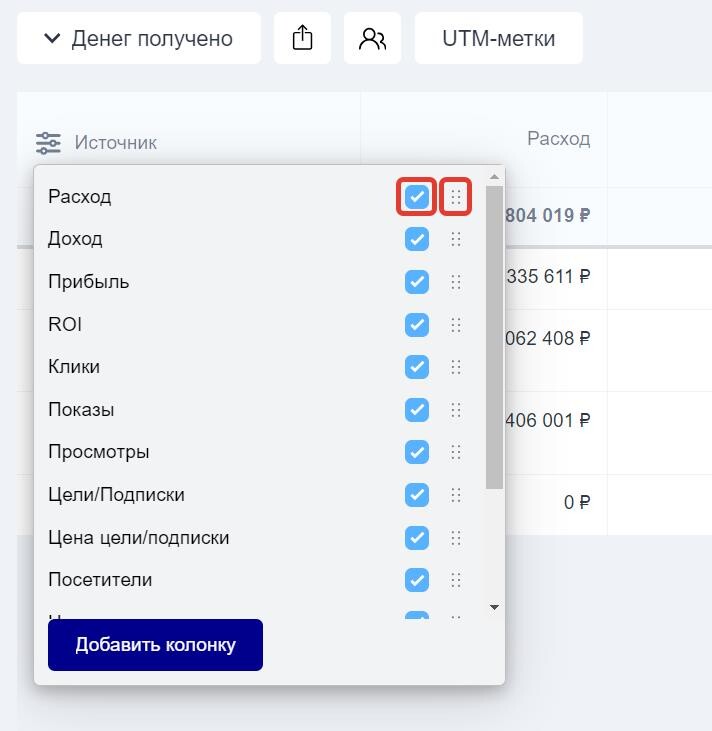
Таким образом вы можете настраивать отображение нужных данных, а также вывести в таблицу колонки, которые помогут проанализировать эффективность вашей рекламы:
- % конверсии объявления = (Клики/Показы)*100
Этот показатель позволяет понять, какому количеству людей из увидевших объявление было интересно на него кликнуть. Данные загружаются не из сторонних систем, а рассчитываются платформой GetCourse по формуле выше.
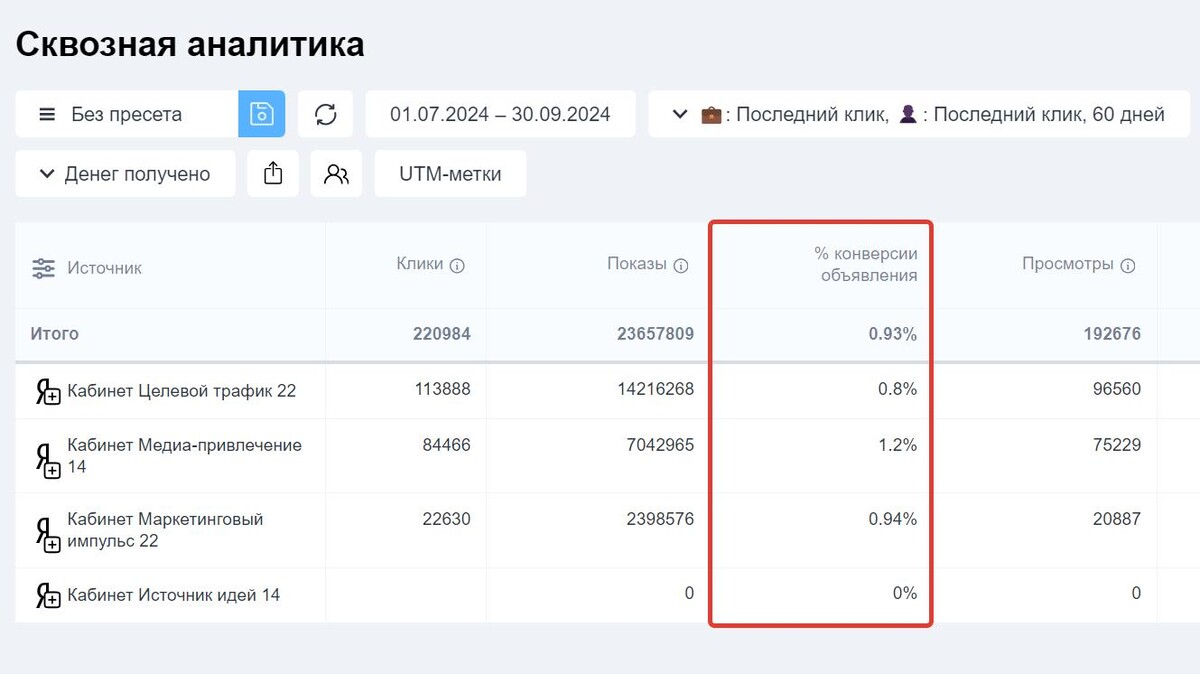
- Цена нового пользователя = Расход/Количество новых пользователей
Позволяет увидеть, во сколько обошлось привлечение нового пользователя. За нового пользователя считается пользователь, который зарегистрировался в вашем аккаунте.
Обратите внимание
Цена нового пользователя в строке «Итого» рассчитывается из данных в той же строке для колонок «Расход» и «Новые пользователи», а не суммируется из таблицы.
Пример:
2 804 019 руб. / 4547 = 617 руб. за пользователя

Данные в следующих колонках кликабельны:
- Доход,
- Посетители,
- Новые пользователи,
- а также в колонках с кастомными целями, подробнее о них ниже в разделе [Как настроить кастомные (промежуточные) цели].
Это значит, что при клике показываются детальные данные по пользователям (колонка «Посетители», «Новые пользователи») или заказам (колонка «Доход»).
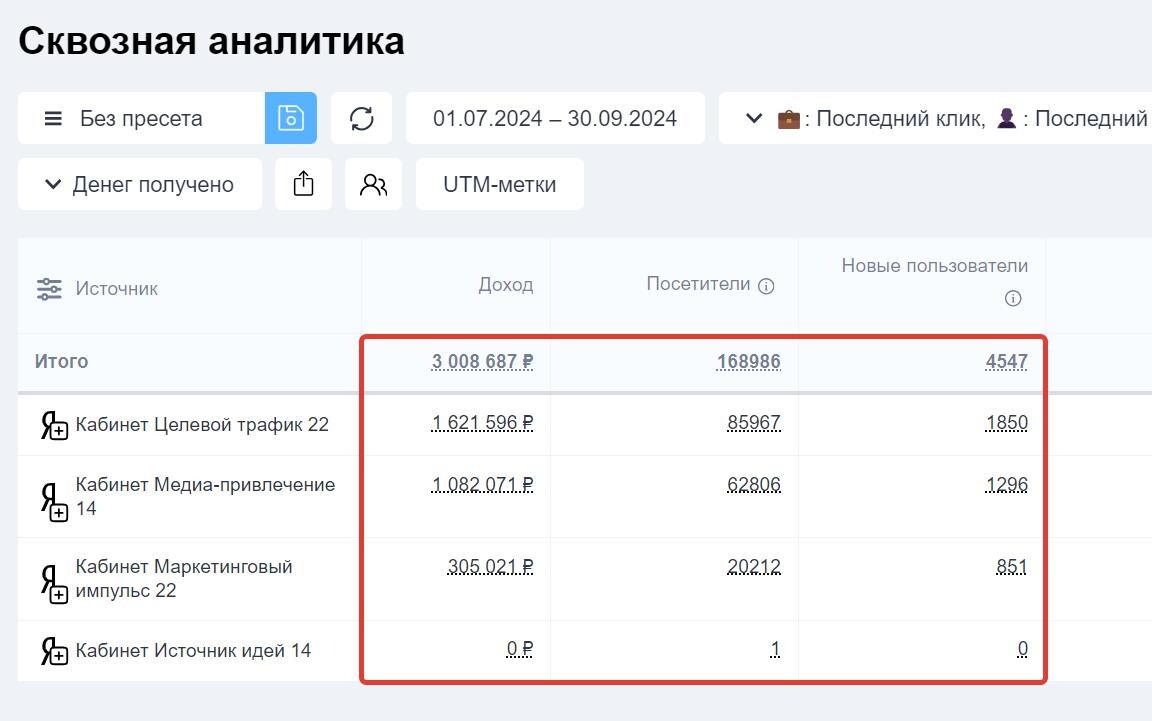
Например, в детализации по заказам вы можете посмотреть время создания заказа, время его оплаты, по какой ссылке был совершен переход и другое. По кликабельной ссылке можно перейти в карточку самого заказа.
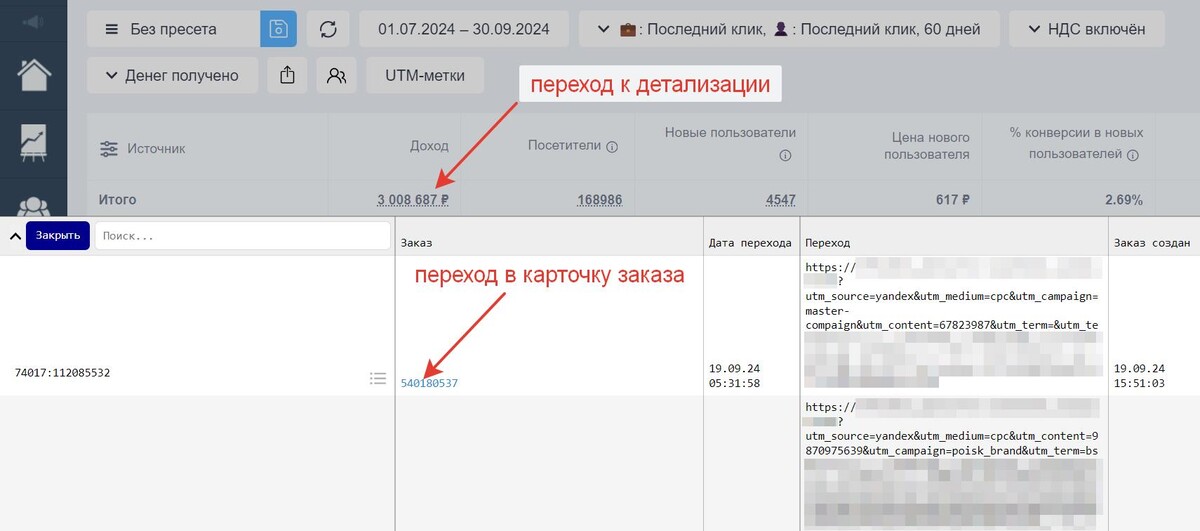
Важно
Заказы, созданные через API, не будут отображаться в сквозной аналитике, даже если были переданы источники таких заказов. Например, заказы, переданные по API из сторонней CRM-системы.
В строке рекламного кабинета также будет отображаться логин в соответствующей системе и время последнего обновления данных (происходит раз в несколько часов).
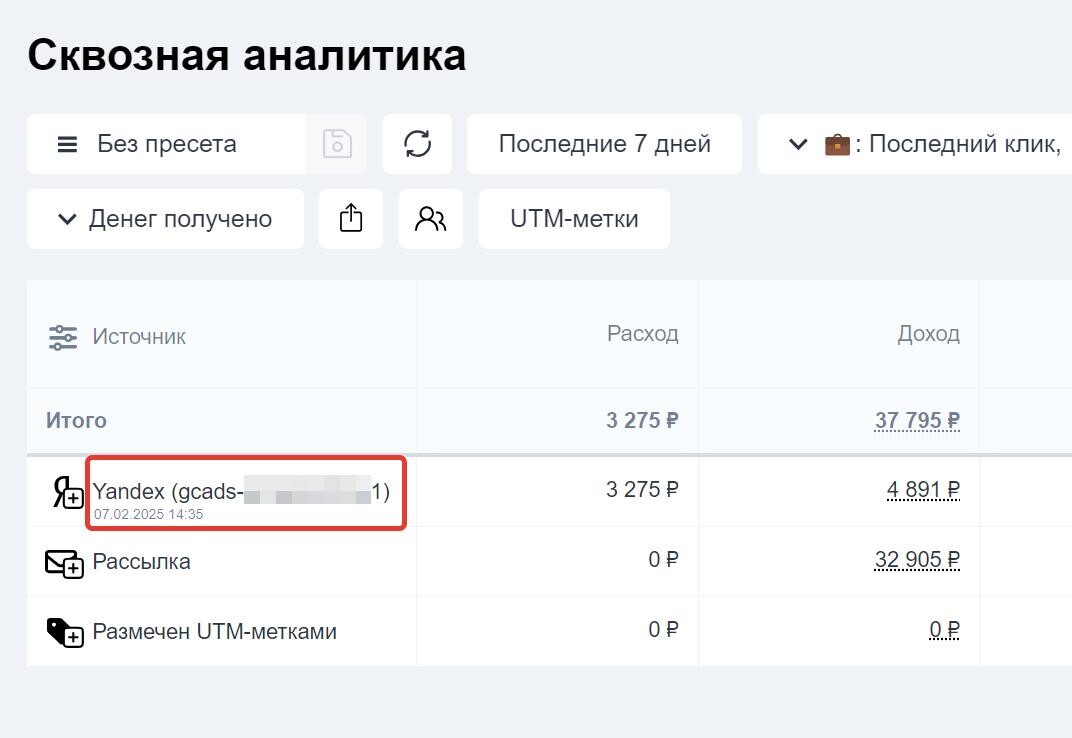
Как фильтровать данные
Данные в таблице можно фильтровать по:
- Интервалу времени (сегодня, вчера, последняя неделя, месяц и т. д.), когда был совершен клик.
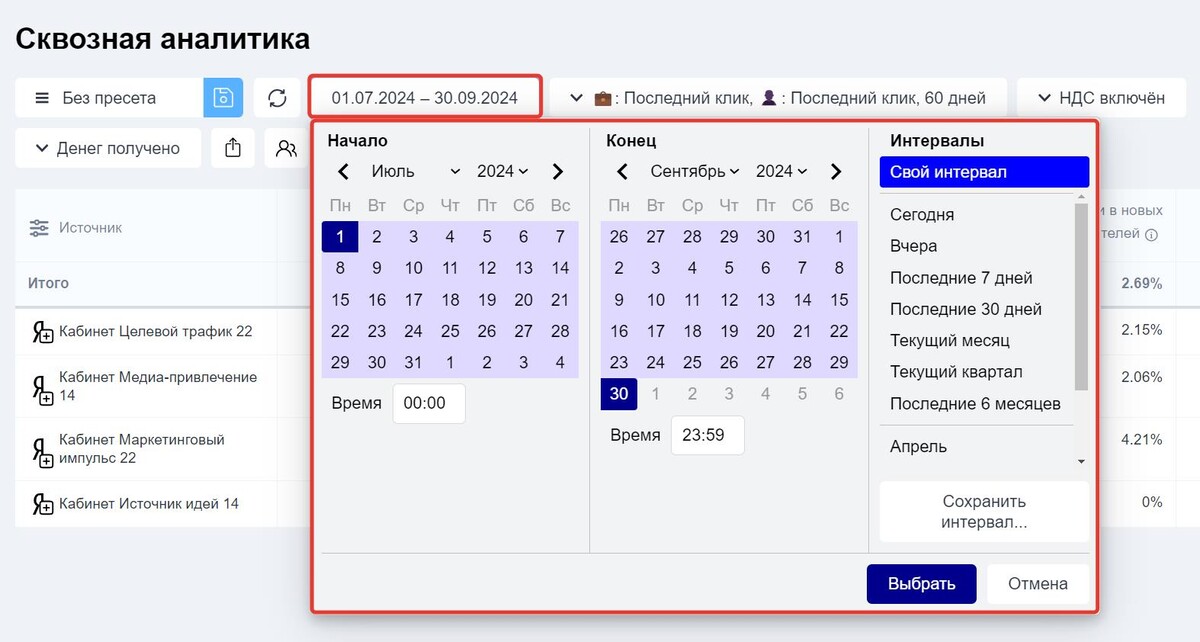
- Модели атрибуции и количеству дней после визита, в течение которых могут быть совершены целевые действия. Это позволит проанализировать длину цикла, т. е. сколько времени в среднем понадобилось пользователю для совершения целевого действия.
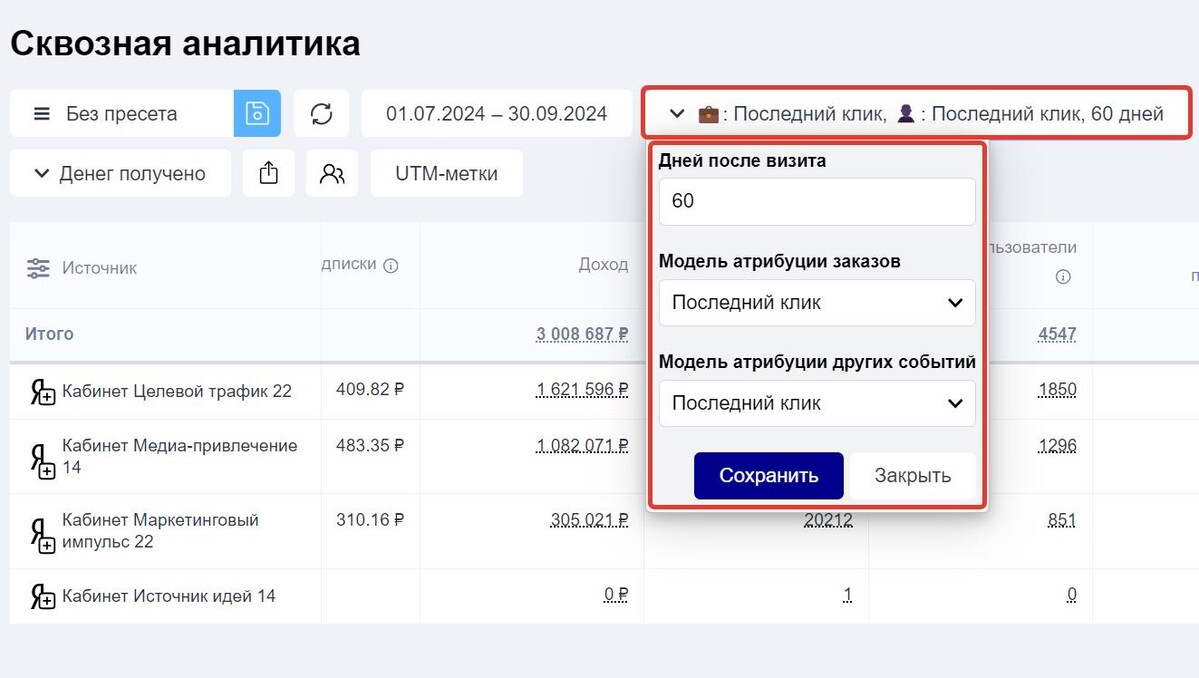
- Выбор модели атрибуции индивидуален и зависит от ваших задач, стратегии и т. д. Всего доступно три модели:
- Последний клик — идеальна для краткосрочных кампаний с небольшим количеством касаний до покупки.
Преимущества: простота использования.
Недостатки: не учитывает влияние ранних взаимодействий на покупку. Может не отражать полную картину эффективности маркетинговых кампаний. - Первый клик — подходит для оценки эффективности каналов привлечения клиентов.
Преимущества: помогает понять, какой канал привел клиента к первому знакомству с продуктом.
Недостатки: не учитывает дальнейшие взаимодействия клиента с продуктом до покупки. - Линейная модель — подходит для оценки эффективности маркетинговых кампаний с равномерным влиянием всех касаний на покупку.
Преимущества: простота использования.
Недостатки: не учитывает важность разных касаний. Например, первое взаимодействие может быть более значимым, чем последнее.
Пример
Предположим, пользователь совершил клики 1 января и 1 марта, а заказ оформил 20 марта.
21 марта мы смотрим таблицу:
- Если мы выберем количество дней после визита 30 и модель атрибуции по первому клику, то первый клик будет 1 марта.
- Если мы выберем количество дней после визита 90 и модель атрибуции по первому клику, то первый клик будет 1 января.
- Если мы выберем модель атрибуции по последнему клику, то при выборе хоть 30, хоть 90 дней после визита в обоих случаях последний клик будет 1 марта.
- Возможности учета сумм с и без НДС.
- Методам расчета полученного дохода:
- Сумма заказа — сумма заказов пользователей;
- Денег получено — сумма всех платежей за вычетом комиссий платежных систем;
- Денег заработано — сумма всех платежей за вычетом расходов на комиссию платёжных систем, комиссии партнерам и менеджерам, налоги;
- Оплачено пользователем — сколько денег по факту внес пользователь.
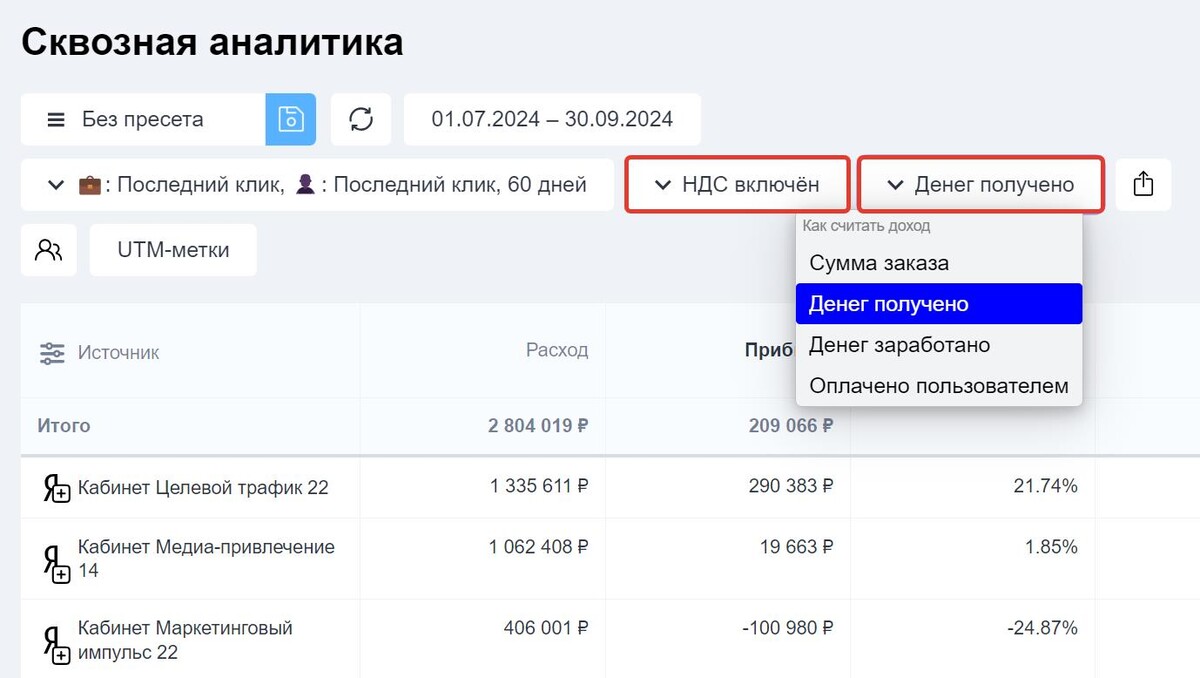
Если вы будете часто пользоваться разными наборами фильтров, то можете сохранить их в пресеты, то есть в набор уже заданных настроек, который можно быстро вызвать из интерфейса. Это позволит мгновенно переключаться между пресетами для отображения разных данных без необходимости каждый раз задавать нужный набор фильтров.
Для этого:
- Задайте нужные фильтры в таблице.
- Нажмите на меню в левом верхнем углу.
- Нажмите «Создать новый пресет».
- Сохраните изменения.
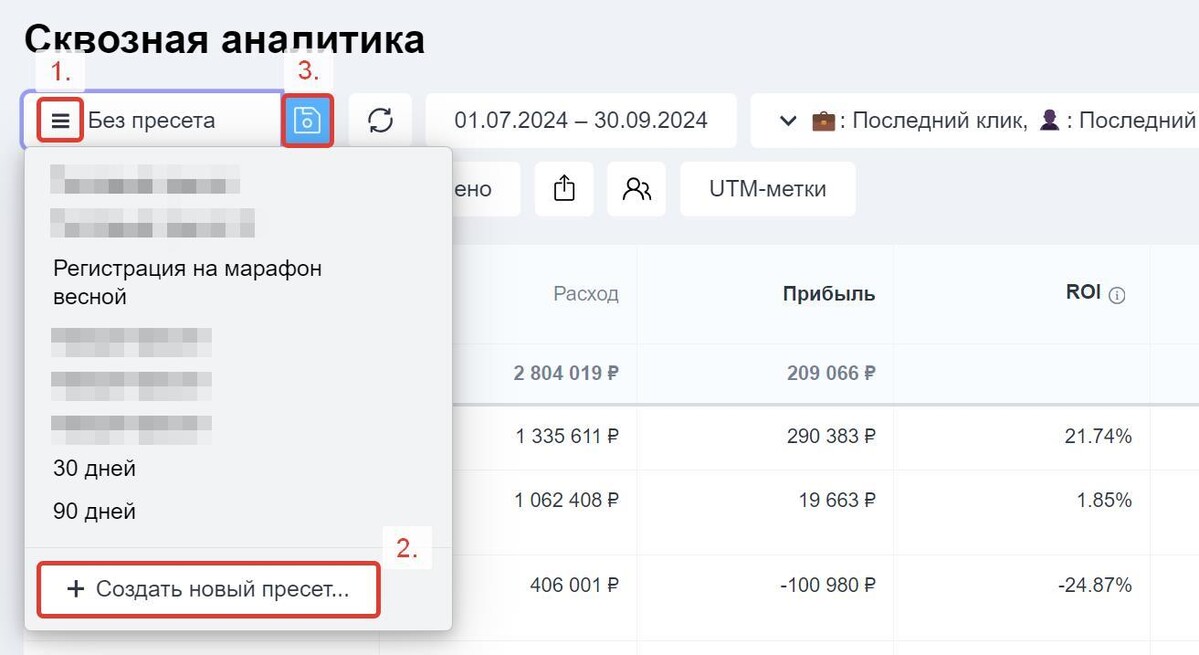
Как выдать доступ к таблице
Вы можете поделиться доступом к таблице с вашими сотрудниками, например, со специалистом по рекламе. При этом он не получит доступ ко всей школе — для него откроется только сквозная аналитика.
Важно
Вы можете выдать доступ к таблице любому пользователю вашего аккаунта с типом «Сотрудник» или «Ученик». Ему откроется доступ к странице с таблицей и статистике по всем источникам трафика.
Зайти на страницу аналитики пользователь с выданным доступом сможет по прямой ссылке: https://адрес_аккаунта/chtm/app/traffic-sources/analytics
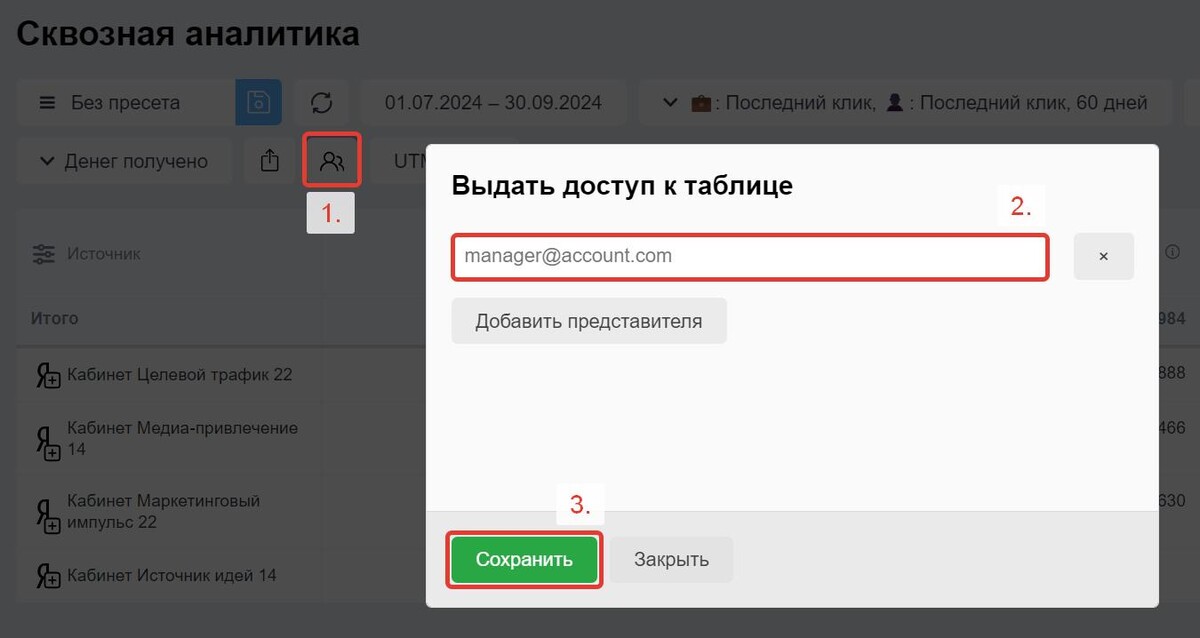
Вы также можете поделиться ссылкой на таблицу с человеком, который не зарегистрирован в вашем аккаунте. Это удобно, если вам нужно только показать данные сквозной аналитики, без возможности изменять саму таблицу, например, при совместной работе команды.
По такой ссылке таблица откроется с теми настройками фильтров, которые вы задали, — для этого не нужно сохранять их в пресет.
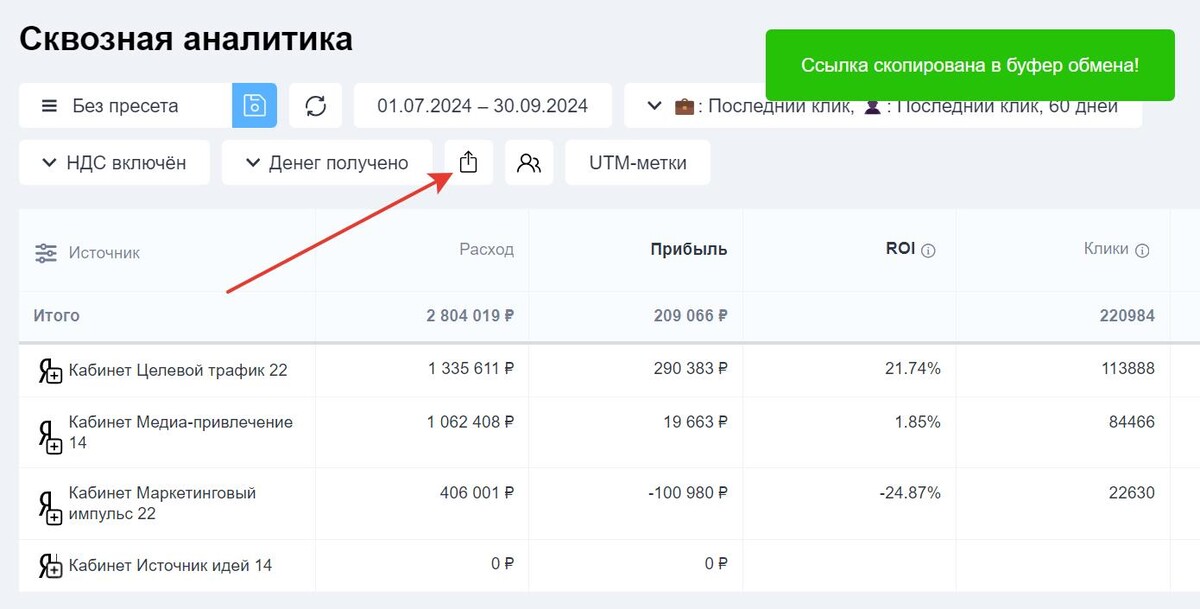
Как добавить собственные источники трафика
Вы можете использовать UTM-метки для отслеживания данных по источникам, которые запускаете вне рекламы, например, в постах в Instagram, посевах и т. д. Информация по переходам пользователя на страницах с UTM-метками будет отображаться в строке «Размечен UTM-метками». Ее можно раскрыть и посмотреть детальную информацию по каждой метке.
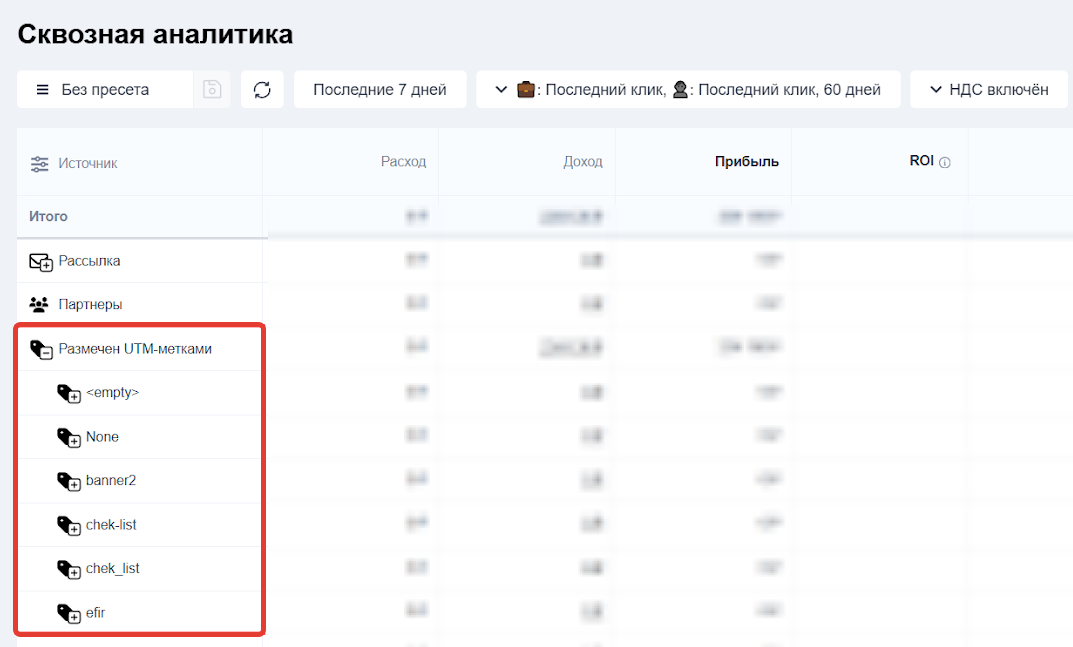
Важно
Если в одной ссылке присутствуют и clrt-метки, и utm-метки, то визит пользователя будет относиться к строке рекламного кабинета, так как она имеет больший приоритет. В строке «Размечен UTM-метками» данные не отобразятся.
Если вы хотите, чтобы собственные источники трафика отображались в отдельных строках, вы можете вынести их под собственным названием.
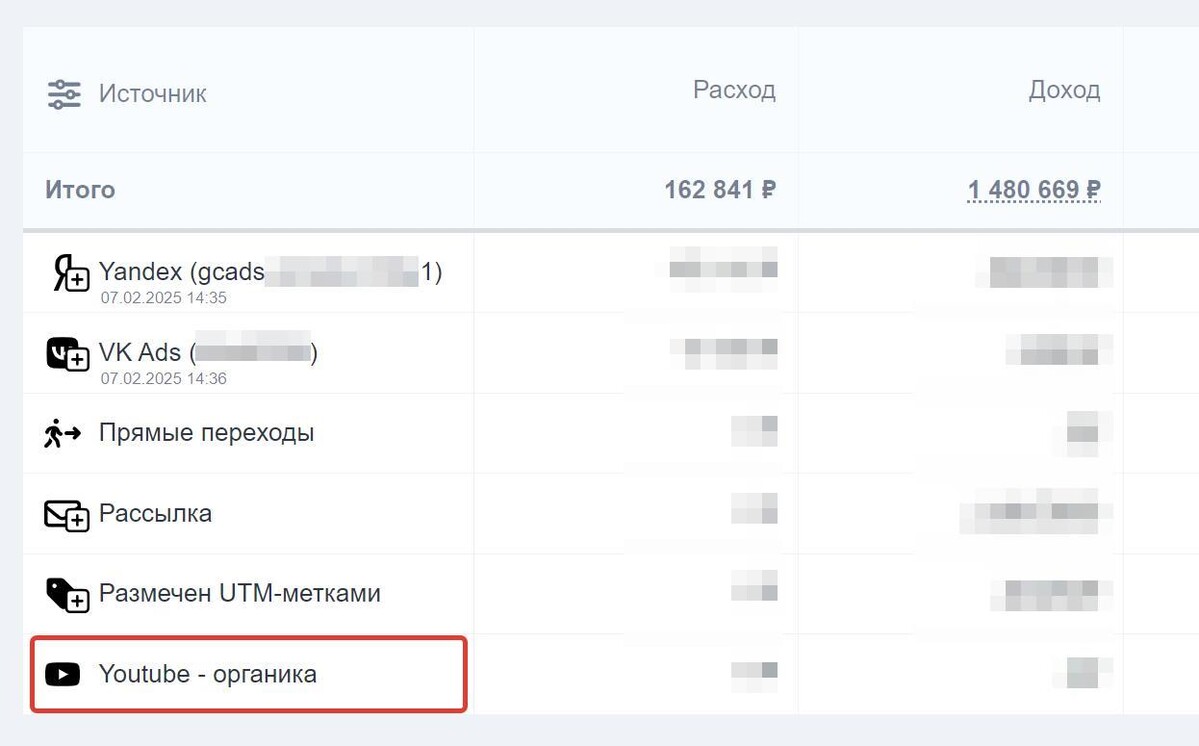
Для этого:
- Нажмите на кнопку «UTM-метки».
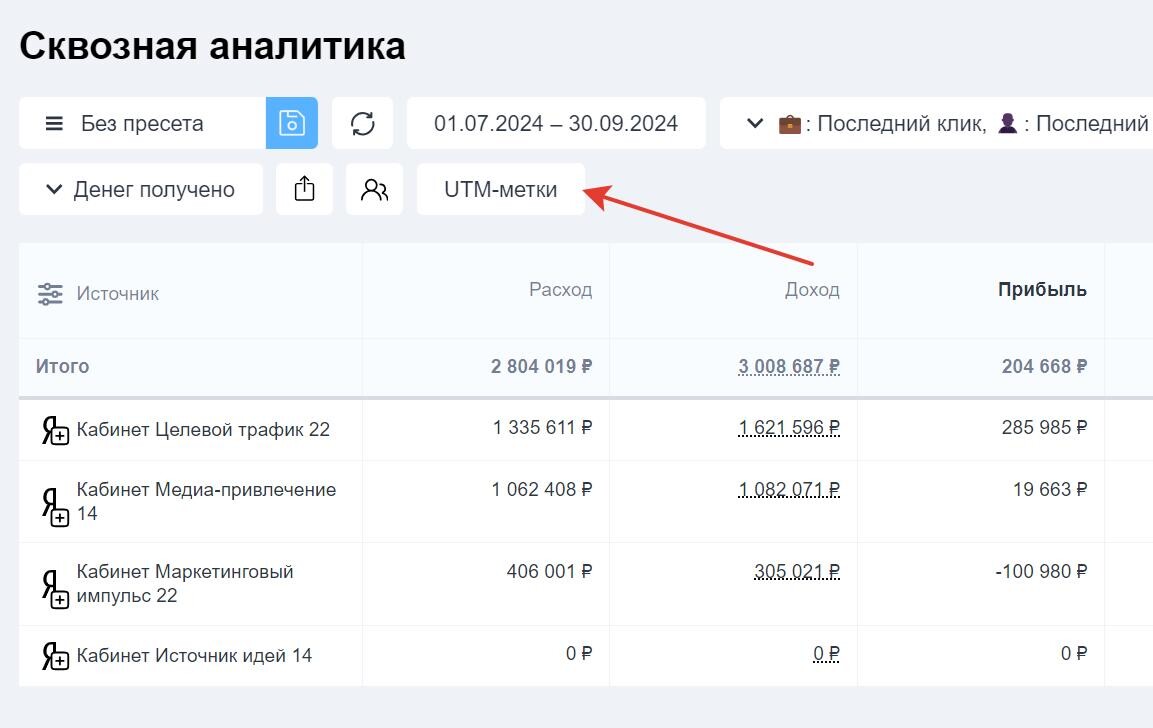
- Если UTM-метки уже были зафиксированы, отметьте нужные в разделе «Нераспределенный трафик» галочкой и нажмите «Добавить источники».
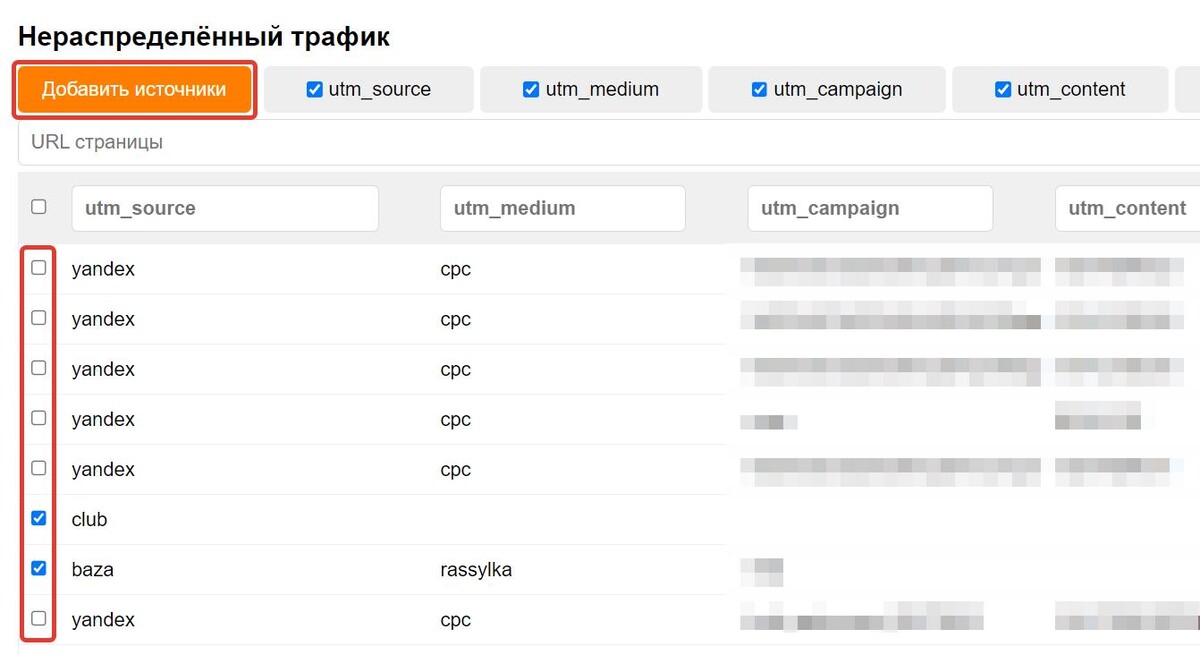
- Если вам нужно создать источник:
- нажмите «Добавить источник» в разделе «Источники трафика»;
- укажите название и выберите иконку;
- задайте значения UTM-меток, переходы по которым будут попадать в строку данного источника.
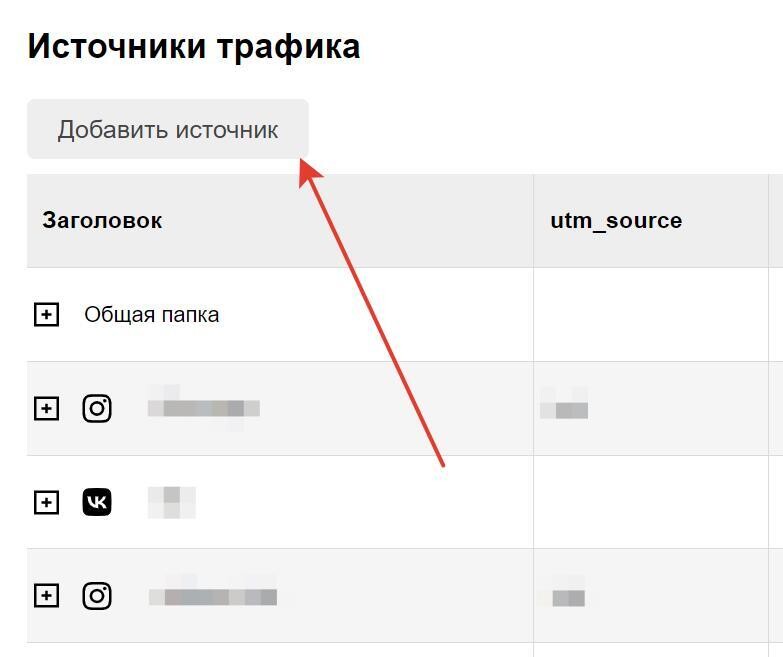
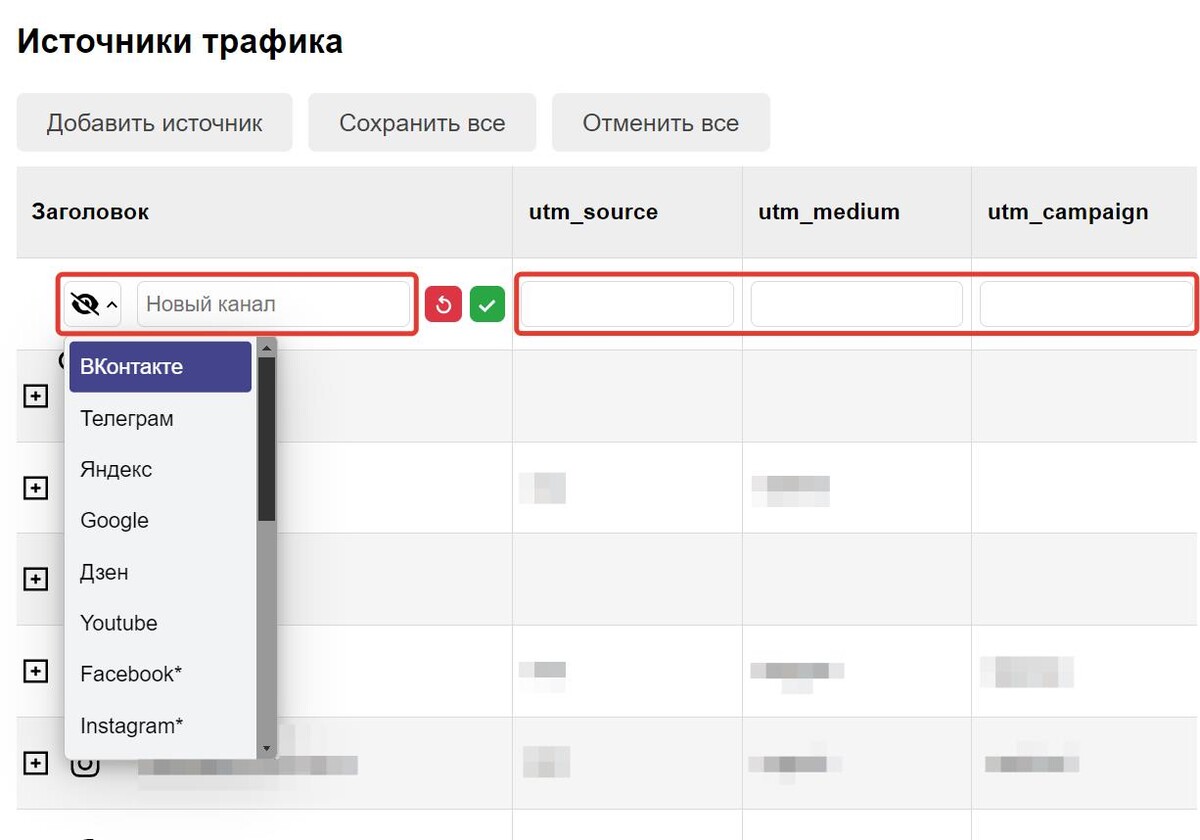
Вы также можете группировать источники под одну общую строку. Для этого:
- Нажмите на три точки напротив добавленного источника.
- Нажмите «Добавить внутрь».
- Добавьте источник, как было рассказано выше.
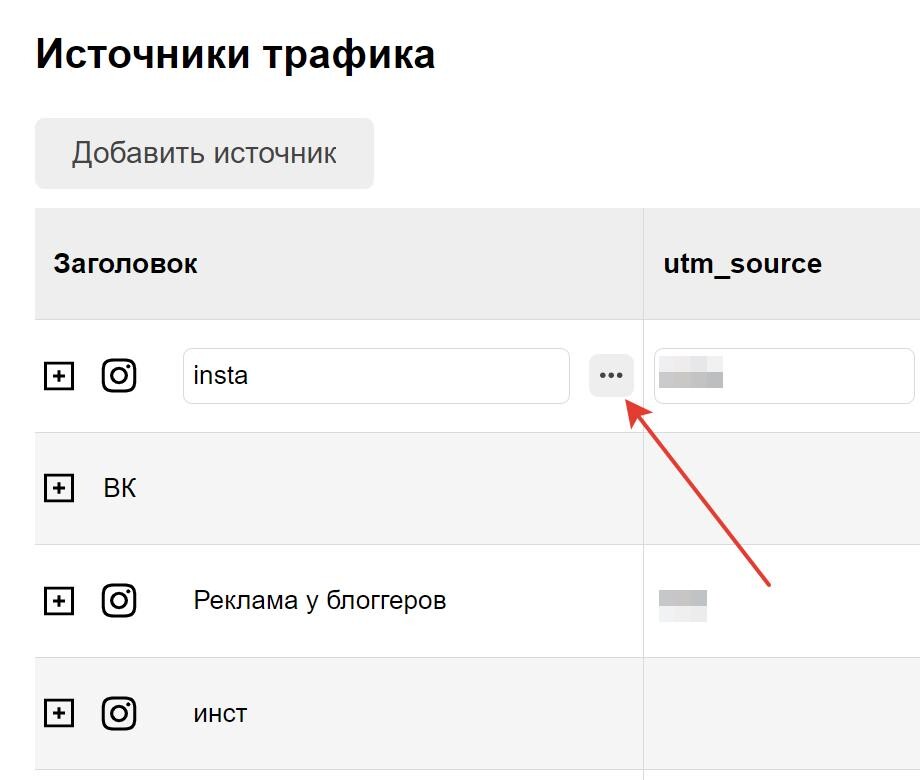
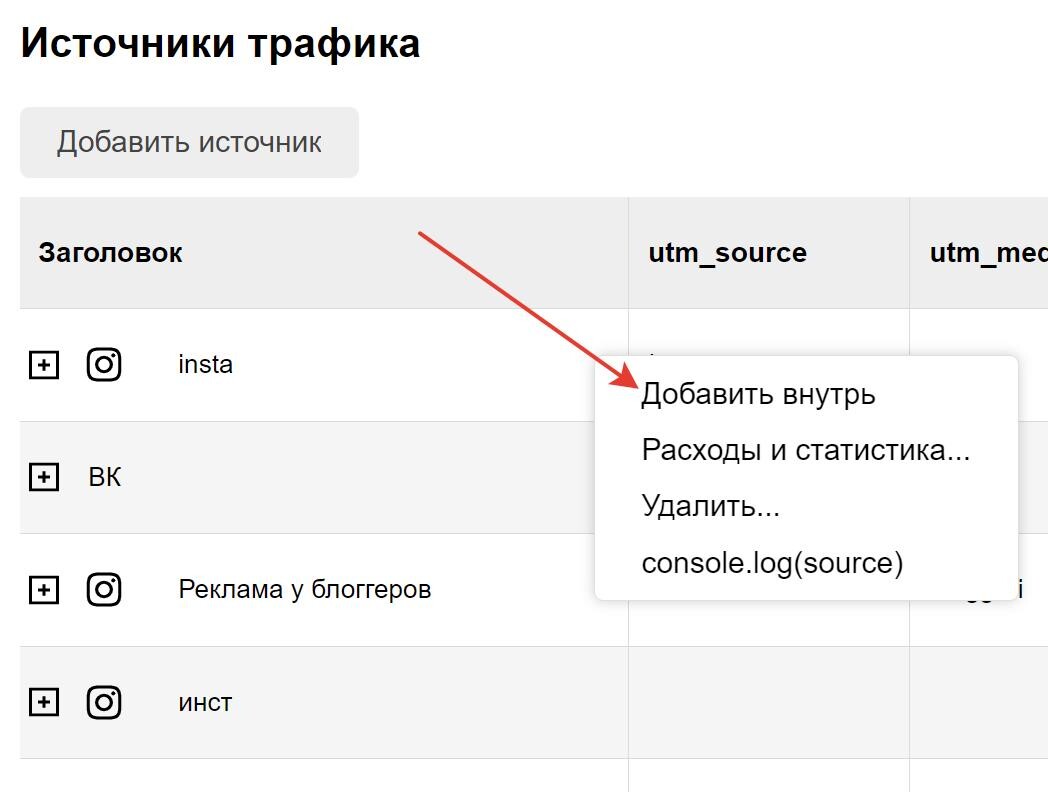
Проставьте в значении метки звездочку *, если нужно, чтобы в строку источника попадали источники с любым значением в данной метке.
В примере ниже в строку будут попадать данные по всем источникам с метками:
- utm_source — youtube,
- utm_medium — organic,
- utm_campaign — любое значение.
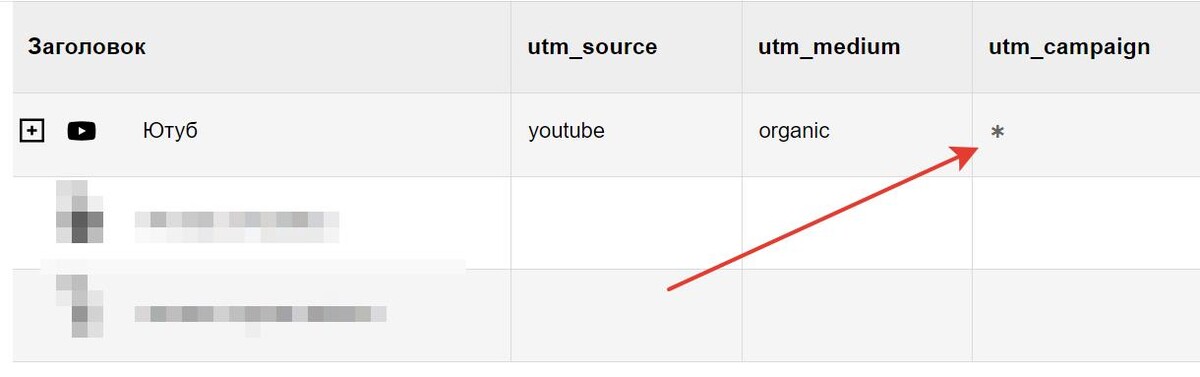
Чтобы добавить расходы по собственному источнику трафика:
- Нажмите на три точки рядом с нужным источником.
- Выберите «Расходы и статистика».
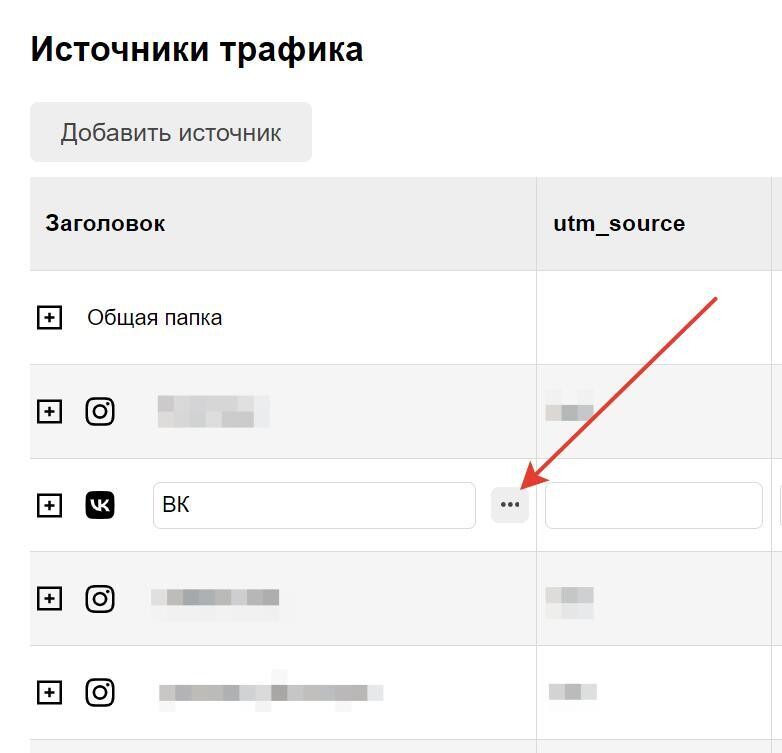
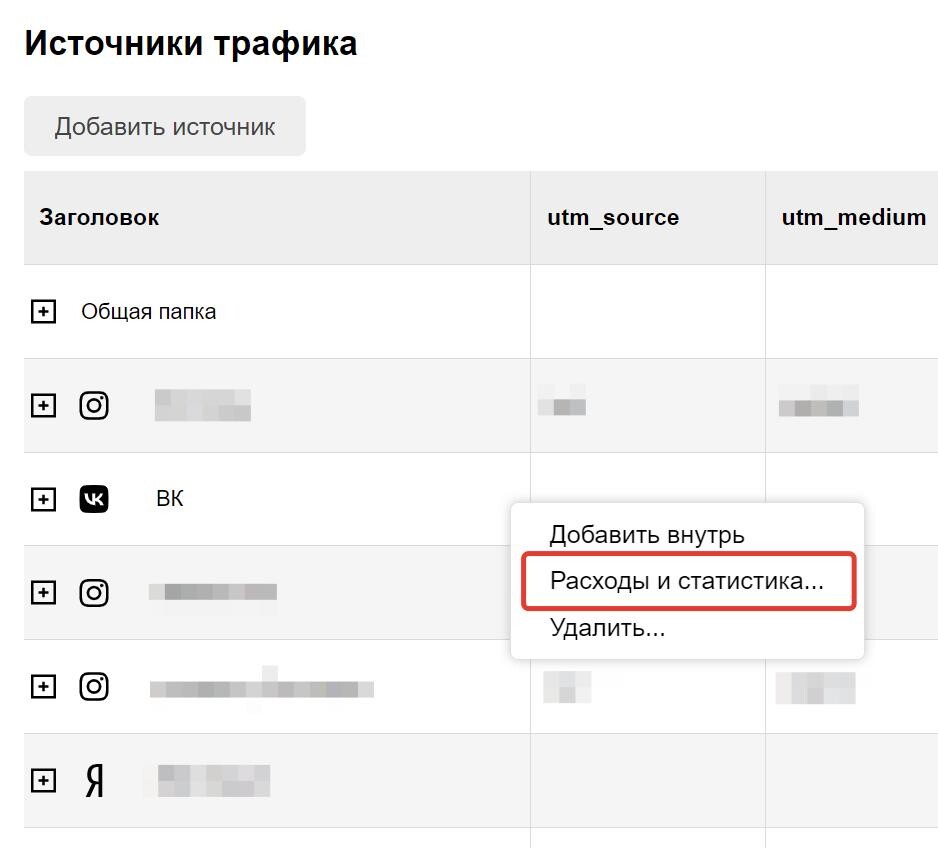
- Нажмите «Добавить запись» и внесите нужные данные по расходам.
- Сохраните изменения.
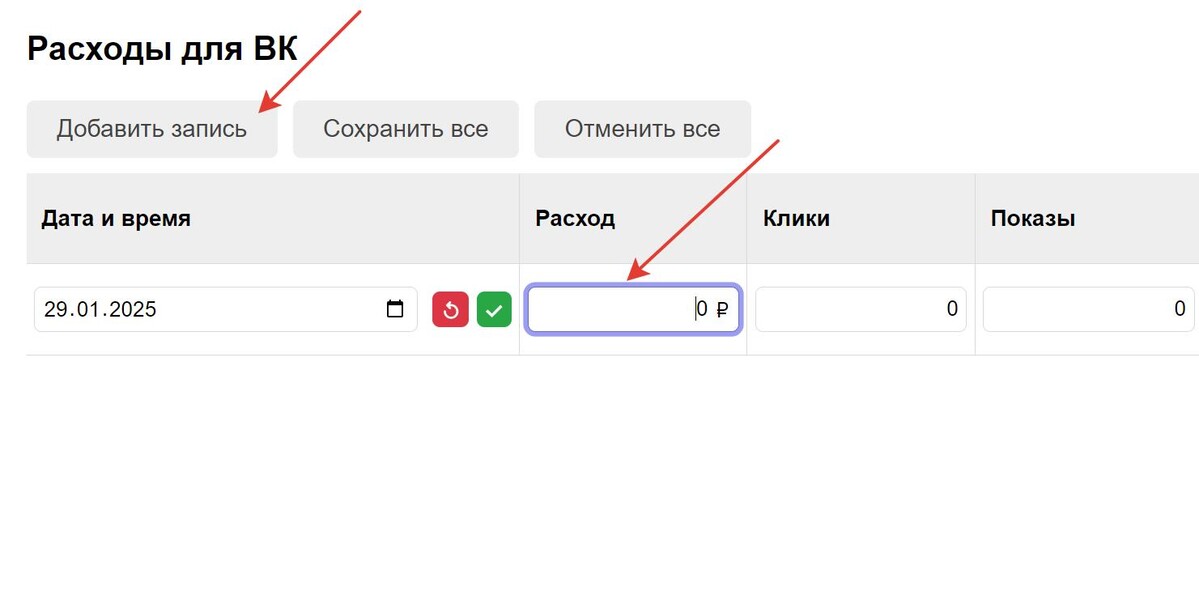
Как настроить кастомные (промежуточные) цели
Вы можете передавать выполнение кастомных целей (т. е. выполнение определенных событий на GetCourse) в рекламные кабинеты VK и Яндекс Директ для оптимизации рекламных кампаний, а затем настроить их отображение в сквозной аналитике.
Для начала вам нужно настроить передачу целей. Об этом вы можете узнать в следующих статьях:
Далее настройте отображение целей в аналитике. Для этого:
- Нажмите на знак эквалайзера.
- Выберите «Добавить колонку».

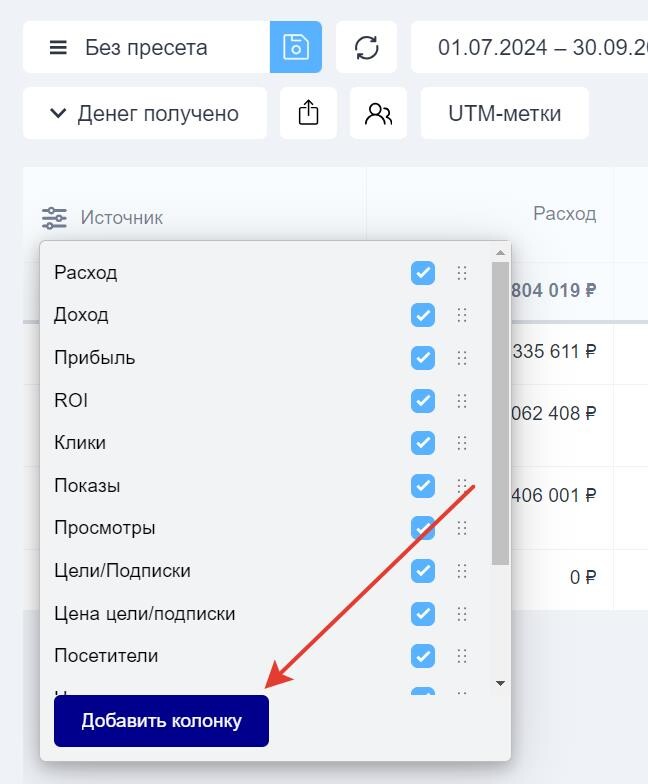
- Выберите тип события, которое хотите отображать в таблице, и сохраните.
База знаний
Возможно выбрать из нескольких типов событий:
- Заказ создан — заказ, который создает пользователь на GetCourse.
- Добавлен в группу — когда пользователь попадает в определенную группу в вашем аккаунте на GetCourse.
- Вебинар посещен — когда пользователь посетил вебинар.
- Событие — это произвольное событие, параметры которого вы можете задавать сами.
- Конверсия — возможность создать новый показатель на основе колонок, существующих в сквозной аналитике.
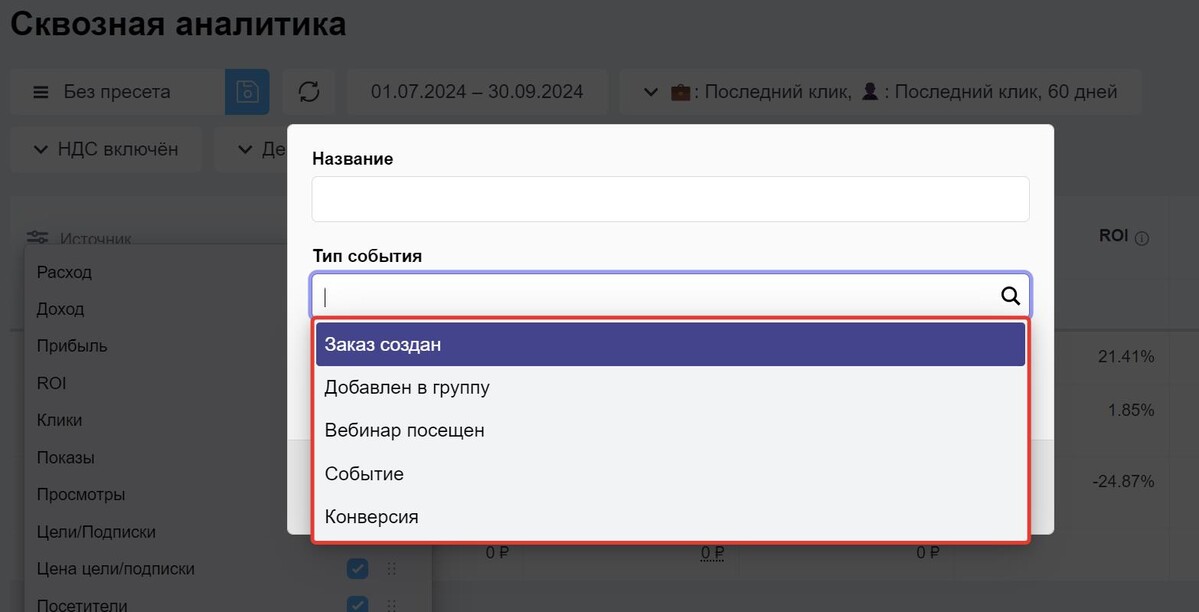
В таблицу будут добавлены две колонки:
- сама цель с тем названием, которое вы задали;
- стоимость достижения этой цели.
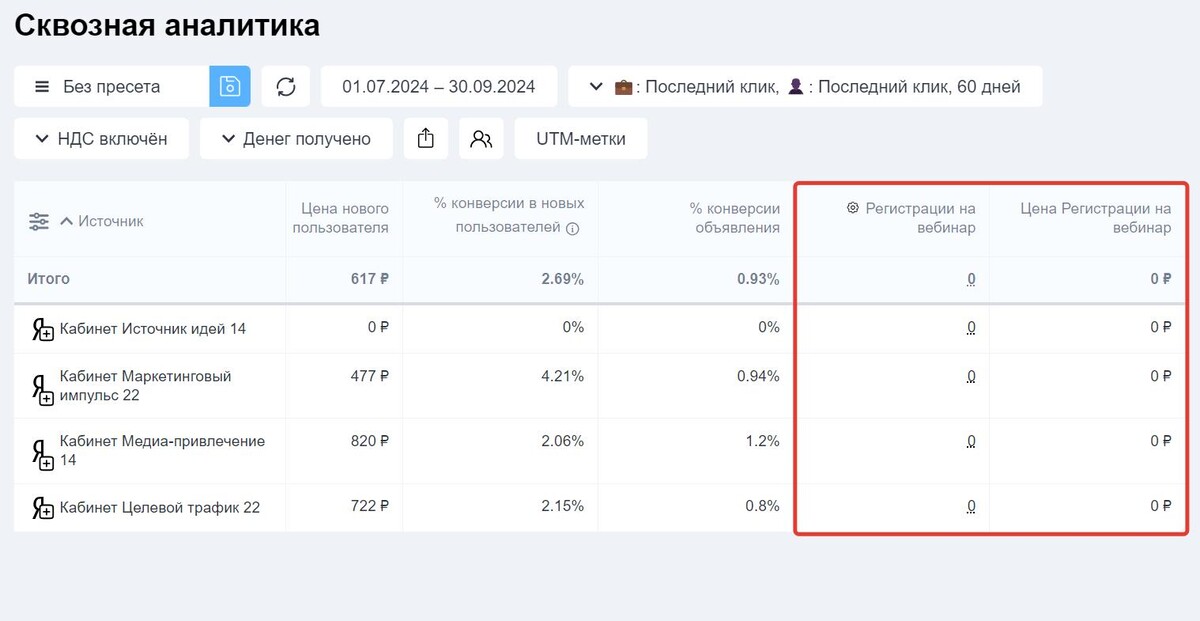
Важно
Колонка «Цели\подписки» учитывает достижение всех целей в рекламном кабинете: и автоматически выставленных рекламной кампанией, и вручную вами.
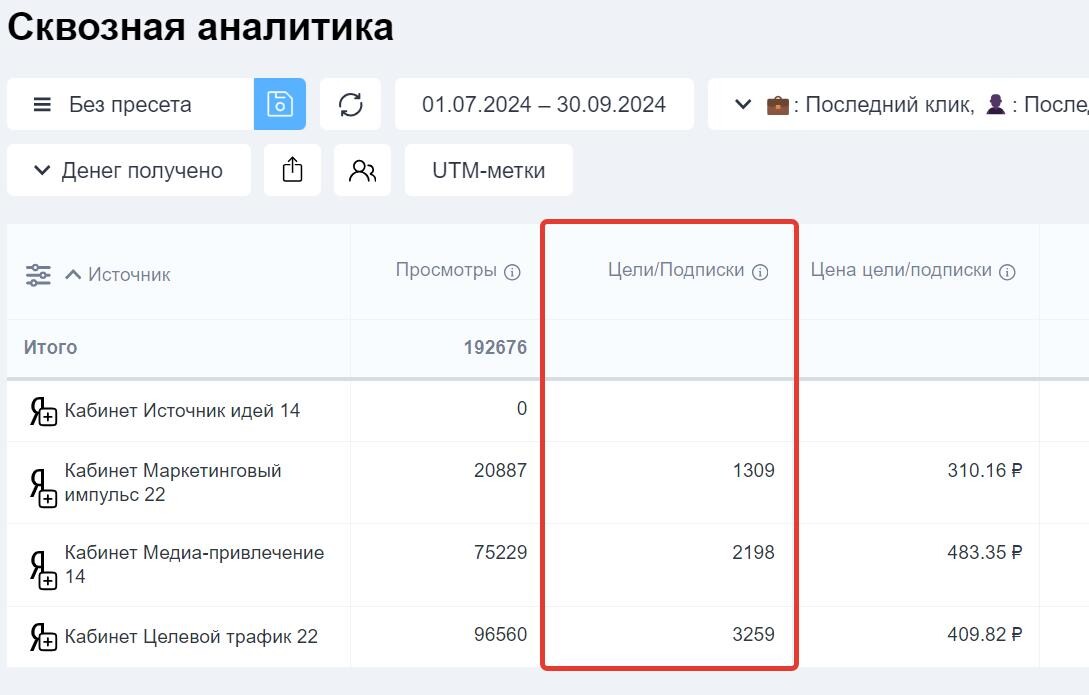

авторизуйтесь